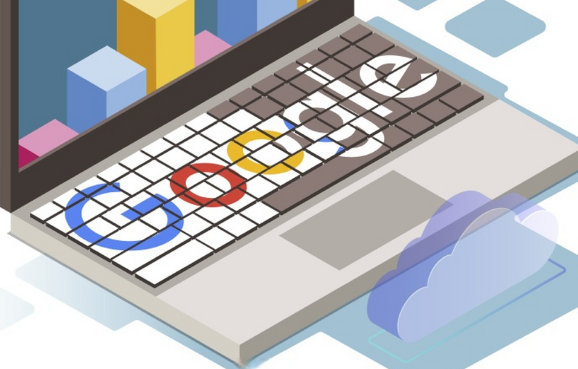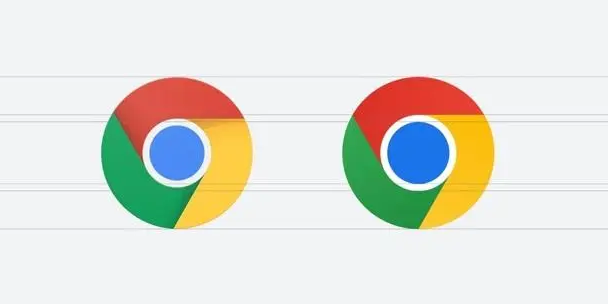1. 进入语言设置页面
- 打开Chrome浏览器,点击右上角的菜单按钮(三个垂直点),在下拉菜单中选择“设置”。在左侧菜单中找到并点击“语言”选项,进入语言管理界面。
2. 添加所需语言到列表
- 点击“添加语言”按钮,从弹出的语言列表中选择目标语言(例如中文简体)。新添加的语言会出现在已支持的语言列表底部。将需要设为界面显示的语言拖动到首选位置即可完成切换。此时浏览器菜单、对话框等元素会自动更新为所选语言版本。
3. 启用自动翻译功能
- 当访问非首选语言的网页时,地址栏右侧会出现翻译图标。点击该图标后选择要翻译的目标语言,再点击“翻译”按钮即可实时转换页面内容。若希望后续自动应用此规则,可右键点击翻译图标,勾选“始终翻译[某语言]至[目标语言]”的选项。
4. 配置特定网站的固定翻译规则
- 对于经常访问的多语言站点,可在对应页面点击菜单按钮,选择“翻译”并启用“始终翻译此站点”的选项。这样每次打开该网址都会自动加载翻译视图,无需重复手动操作。
5. 安装扩展增强语言管理能力
- 前往Chrome网上应用店搜索并安装如“Language Switcher”之类的插件。这类工具支持快速切换不同语言环境,并能设置更复杂的重定向规则,适合需要频繁更换界面语言的用户。
6. 解决语言包下载失败问题
- 如果遇到无法下载完整语言数据的情况,先检查网络连接是否稳定。尝试切换Wi-Fi或移动数据网络后重试下载过程。同时确保浏览器已更新至最新版本,旧版可能存在兼容性漏洞导致部分语言组件缺失。
7. 修复翻译功能异常现象
- 清除浏览数据中的缓存文件可能有助于恢复翻译服务的正常运行。具体路径为:设置→隐私和安全→清除浏览数据→勾选“缓存的图片和文件”后执行清理。重启浏览器后再测试翻译功能是否正常。
8. 处理扩展程序冲突导致的乱码
- 某些第三方插件可能会干扰语言渲染过程,造成文字显示异常。暂时禁用所有扩展程序,逐个重新启用以定位问题源头。特别是那些修改网页内容的脚本类扩展,最容易引起此类故障。
9. 调整操作系统区域设置辅助适配
- Windows用户可在控制面板的区域与语言选项中同步更改系统默认语言,使其与Chrome的选择保持一致。这有助于减少因系统级配置差异引发的显示错误。
10. 利用开发者工具调试特殊案例
- 按F12键启动开发者模式,切换至“控制台”面板查看是否有关于语言加载的错误提示。根据日志信息针对性地调整相关参数,可以解决较为复杂的个性化兼容性问题。
按照上述步骤操作,用户能够顺利实现Chrome浏览器的多语言界面切换,并有效应对常见的语言相关故障。遇到复杂情况时,可组合多种方法交叉测试以达到最佳效果。